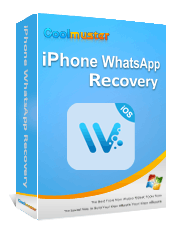[Diperbarui] 4 Cara Luar Biasa untuk Mencadangkan WhatsApp dari iPhone ke PC

Menurut data yang dirilis situs Statista, WhatsApp jauh melampaui Facebook Messenger dan WeChat dengan 2 miliar pengguna aktif bulanan, menduduki peringkat pertama di pasar perangkat lunak pesan instan global pada tahun 2021. Itu berarti hampir sepertiga populasi dunia mengobrol dan mengirim media dan dokumen melalui WhatsApp.
Ketika riwayat obrolan di iPhone Anda semakin banyak, Anda mungkin ingin mencadangkan WhatsApp dari iPhone ke PC untuk menyimpan lampiran atau pesan berharga selamanya. Jika Anda ingin tutorial langkah demi langkah, lanjutkan ke konten berikut.

Anda mungkin menemukan banyak perangkat lunak cadangan WhatsApp pihak ketiga untuk PC di artikel online lainnya. iPhone WhatsApp Backup menonjol di antara mereka karena menampilkan setiap opsi pada antarmuka dengan lebih jelas dan memiliki kinerja lebih tinggi untuk mencadangkan WhatsApp ke komputer dalam beberapa klik.
Selain itu, ia juga dilengkapi dengan teknologi enkripsi tingkat file yang canggih, sehingga tidak memberikan peluang pengungkapan informasi.
Fitur utama Cadangan iPhone WhatsApp:
Bagaimana cara menyimpan obrolan WhatsApp di PC menggunakan iPhone WhatsApp Transfer?
01 Instal dan buka iPhone WhatsApp Backup di PC, lalu buka "Toolbox" > "WhatsApp Transfer".

02 Hubungkan iPhone Anda ke PC menggunakan kabel USB dan percayakan komputer ini di iPhone Anda. Kemudian, klik "WhatsApp" dari panel kiri dan pilih "Cadangkan pesan WhatsApp" untuk memulai pencadangan data WhatsApp yang ada di iDevice.

03 Setelah data dicadangkan, pesan jelas akan muncul di layar, yang menunjukkan keberhasilan proses. Untuk melihat data yang dicadangkan, klik "Lihat" untuk membukanya di jendela baru.

Selain perangkat lunak pencadangan WhatsApp, Anda juga dapat menggunakan Coolmuster iPhone WhatsApp Recovery untuk melakukan ini. Dengan software ini, Anda tidak hanya dapat mencadangkan WhatsApp dan lampiran WhatsApp langsung dari iPhone ke komputer, tetapi juga memulihkan data WhatsApp dari cadangan iTunes.
Sorotan Pemulihan WhatsApp iPhone Coolmuster :
Bagaimana cara mentransfer data WhatsApp dari iPhone ke PC menggunakan iPhone WhatsApp Recovery?
01 Unduh dan luncurkan program ini di PC Anda. Lalu, pilih "Pulihkan dari Perangkat iOS ".
02 Hubungkan perangkat iOS Anda ke komputer menggunakan kabel USB, lalu ketuk "Percaya" di iPhone Anda untuk melanjutkan.

03 Setelah terhubung, pilih tipe data yang ingin Anda pulihkan ke komputer Anda dan kemudian klik "Mulai Pindai".

04 Setelah pemindaian, pratinjau file dan pilih file yang ingin Anda pulihkan. Setelah Anda menentukan pilihan, klik "Pulihkan ke Komputer" untuk menyimpan data WhatsApp ke komputer Anda.

Video Tutorial:
iTunes adalah aplikasi praktis untuk mencadangkan semua data iPhone, termasuk obrolan & lampiran WhatsApp, pengaturan iPhone, dan file lainnya. Meskipun gratis dan mudah digunakan, namun tidak cukup fleksibel untuk memilih file yang Anda inginkan. Parahnya lagi, Anda akan kehilangan semua data terkini di perangkat target saat memulihkan cadangan WhatsApp dari PC ke perangkat iOS Anda.
Berikut cara membuat cadangan iPhone WhatsApp ke PC:
Langkah 1. Instal iTunes versi terbaru di komputer Anda, lalu sambungkan iPhone Anda ke iTunes melalui kabel USB.
Langkah 2. Saat iTunes diluncurkan secara otomatis, klik ikon iPhone di jendela iTunes dan ketuk "Ringkasan" setelah itu.
![]()
Langkah 3. Di bawah "Cadangan", pilih "Komputer Ini" dan tekan "Cadangkan Sekarang". Harap tunggu hingga pencadangan selesai.

Mentransfer pesan, gambar, atau dokumen WhatsApp ke komputer melalui email adalah hal yang sederhana, namun dapat menimbulkan kekacauan karena akan mengubah pesan WhatsApp menjadi file TXT. Selain itu, email akan gagal terkirim jika lampirannya terlalu besar atau lebih dari 10.000 pesan.
Meskipun demikian, mengirim hanya beberapa pesan WhatsApp dapat dilakukan dengan cepat dan mudah. Jika Anda lebih suka email, Anda dapat mengikuti langkah-langkah berikut:
Langkah 1. Jalankan WhatsApp di iPhone Anda dan buka grup obrolan yang ingin Anda transfer.
Langkah 2. Klik nama kontak di atas, pilih "Lainnya" > "Ekspor Obrolan" > "Mail", dan kirimkan email ini setelah masuk.
Langkah 3. Buka layanan email di PC Anda dan masukkan akun email dan kata sandi yang sama untuk masuk. Kemudian, temukan email tersebut dan unduh file TXT ke komputer Anda.

Selain mencadangkan pesan WhatsApp iPhone ke komputer, Anda juga dapat mencadangkan percakapan WhatsApp melalui iCloud. Agar pencadangan berhasil, pastikan akun iCloud Anda memiliki sisa penyimpanan yang cukup, atau pencadangan mungkin gagal. ( Penyimpanan iCloud tidak cukup ?)
Selanjutnya, Anda dapat mencadangkan WhatsApp ke iCloud seperti ini:
Langkah 1. Navigasikan ke "Pengaturan" iPhone, ketuk nama Anda, dan pilih "iCloud" > "iCloud Drive".
Langkah 2. Luncurkan WhatsApp di iPhone Anda, ketuk "Pengaturan" > "Obrolan" > "Cadangan Obrolan" > aktifkan "Sertakan Video".
Langkah 3. Klik "Cadangkan Sekarang".

Setelah membaca tutorial langkah demi langkah, Anda dapat memilih metode apa pun di atas untuk mencadangkan WhatsApp dari iPhone ke PC. Jika Anda menginginkan solusi cepat untuk membuat cadangan tanpa kehilangan data, Anda dapat memilih iPhone WhatsApp Backup atau Coolmuster iPhone WhatsApp Recovery . Mereka lebih mudah, cepat, dan aman untuk digunakan dibandingkan iTunes atau email.
Jika Anda mengalami masalah apa pun selama pencadangan, silakan beri tahu kami di komentar. Kami akan segera menghubungi Anda.
Artikel Terkait:
4 Cara Mudah Back Up WhatsApp di iPhone dengan atau tanpa iCloud
Pencadangan Lokal WhatsApp: Panduan Lengkap [Diperbarui 2024]
Bagaimana Cara Mencadangkan Foto/Video WhatsApp? (Tips Terbukti untuk iPhone & Android )
Bagaimana Cara Mengakses Cadangan WhatsApp di iPhone/PC/Google Drive/iCloud tanpa Hambatan?